
Scăzute în Excel (tabel de conținut)
- Scăderea în Excel
- Cum se utilizează scăderea în Excel?
Scăderea în Excel
Scăderea înseamnă că iei ceva departe de un grup. În conformitate cu matematica, există trei părți în ecuația scăderii.
de exemplu, în problema 6 - 4 = 2, numărul 6 este numit ca minuend, numărul 4 se numește subtrahend, iar numărul 2 este diferența .
În prezent, în excel, nu există o funcție sau o formulă de scădere universală specifică sau în Excel construită pentru a efectua scăderea între două numere, trebuie să utilizați simbolul liniu (-) sau minus semn care este un semn de scădere sau operatori aritmetici pentru a scădea între două numere
Mai jos, operatorii aritmetici sunt folosiți pentru a efectua calculul în excel.
| Operatori de aritmetică | Matematică | excela |
| Plus | + | + |
| Scădere | - | - |
| Multiplicare | X | * |
| Divizia | / | / |
| equals | = | = |
Cu ajutorul simbolului dash (-), puteți scădea rapid între numere, celule, rânduri întregi și coloane.
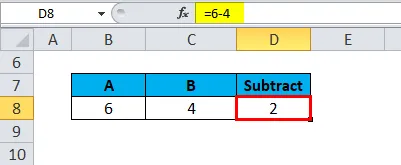
Scăderea este opusă procesului de adăugare. Este o operație efectuată pe o pereche de numere pentru a obține sau pentru a obține o diferență între două numere.
Funcția SUM este de asemenea utilă în Scăderea în care scade toate numerele date ca o gamă de valori în argumente și returnează ieșirea dorită
Cum se face scăderea dintre numere și alte valori în Excel
Să verificăm cum funcționează SUBTRACT în Excel. Pentru a face scăderi între două sau mai multe numere în Excel, puteți crea o formulă.
Criteriile pentru crearea unei formule de scădere în excel sunt
- Ar trebui să înceapă întotdeauna cu un semn egal (=).
- Formula este introdusă într-o celulă în care doriți să apară rezultatul.
- Semnul de scădere prin excel este liniuța (-) care este un operator aritmetic
- Scăderea se poate face introducând numerele pe care doriți să le scădeți direct într-o formulă, de ex. = 6-4 rezultă sau returnează valoarea 2
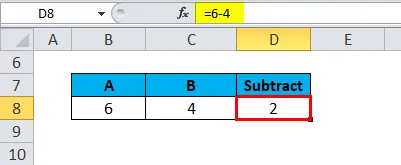
De asemenea, se poate face introducând sau utilizând referințe de celule sau adrese în formulă
de exemplu = B16-C16, în exemplul menționat mai jos returnează valoarea 4
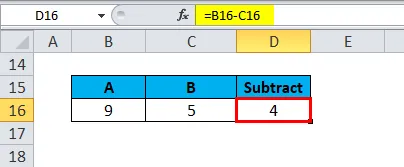
Un avantaj al utilizării unei referințe celulare
- Când se folosesc referințe de celule în loc de date sau număr real într-o formulă. Ulterior, datele de referință ale celulelor din formulă pot fi înlocuite sau modificate pentru a obține rezultatul dorit. În acest scenariu, aici nu trebuie să scrieți o formulă completă din nou. Rezultatele formulei se actualizează automat când se modifică referința sau datele celulelor.
Cum se utilizează scăderea în Excel?
Scăderea este foarte ușor de utilizat. Haideți să vedem acum cum se utilizează scăderea în Excel cu ajutorul unor exemple.
Puteți descărca acest șablon Excel de scădere aici - Șablonul Excel de scăpareRestă în Excel - Exemplul nr. 1
Scăderea numerelor dintr-o celulă
În exemplul menționat mai jos, am un număr într-o celulă „B8” și „C8”. Trebuie să creez formula subtractă într-o celulă „D8” pentru a obține o diferență între două numere
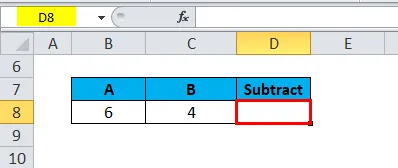
Tastați semnul egal „=” în celula D8 pentru a începe formula, unde doriți să obțineți rezultatul ecuației
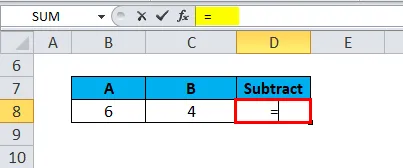
Puteți introduce numerele direct pe care doriți să le scădeți direct într-o formulă adică = 6-4
Semnul de scădere în excel este liniuța (-) care este un operator aritmetic folosit după introducerea numărului 6 și introduceți un alt număr după liniuță (-) adică 4
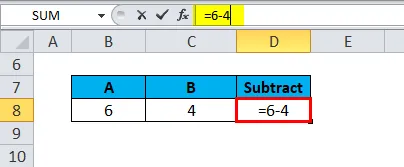
Apăsați tasta Enter pentru a completa formula. Răspunsul 2 apare în celula D8.
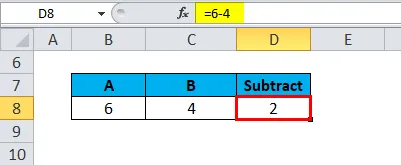
Restă în Excel - Exemplul # 2
Scăderea cu referința sau adresa celulei din formulă
În exemplul menționat mai jos, am un număr în celula „B16” și „C16”. Trebuie să creez formula subtractă în celula „D16” pentru a obține diferența dintre două referințe sau numere de celule
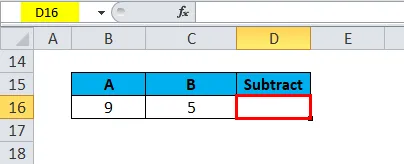
Tastați semnul egal „=” în celula D16 pentru a începe formula, unde doriți să obțineți rezultatul ecuației
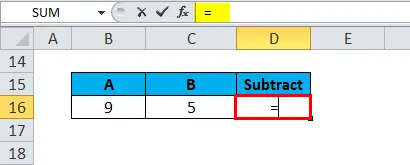
Puteți introduce referințele celulare direct pe care doriți să le scădeți direct în formula adică = B16-C16
Semnul de scădere în excel este liniuța (-) care este un operator aritmetic folosit după introducerea primei referințe de celulă „B16” și introduceți o altă referință de celulă după liniuță (-) adică „C16”
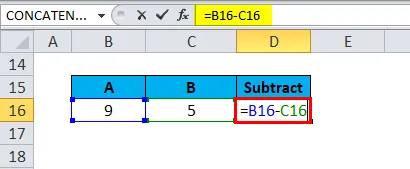
Apăsați tasta Enter pentru a completa formula. Răspunsul 4 apare în celula D16.
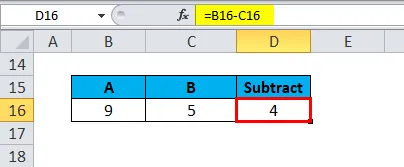
Restă în Excel - Exemplul # 3
Scăderea cu ajutorul funcției sumei
Dacă există un număr imens într-un set de date, va fi dificil să scăpați cu un număr specific. Funcția SUM vă va ajuta să vă scurtați formula.
În exemplul menționat mai jos, am un set de numere într-o gamă de celule „I6” LA „I10”. și vreau să fac scădere cu referința celulară „K6” adică 60.
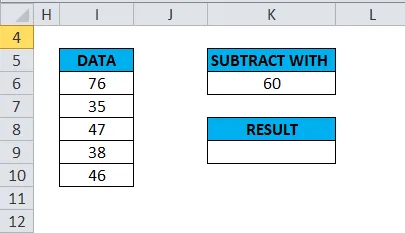
Am nevoie să creez formula Subract, împreună cu unele funcții din celula „K9” pentru a obține o diferență între referința intervalului de celule și a da un număr specific.
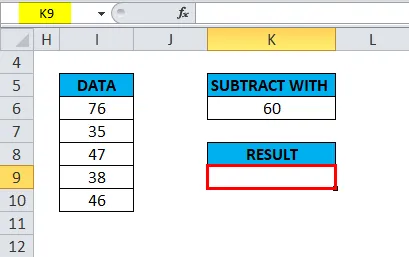
Tastați semnul egal „=” în celula K9 pentru a începe formula, unde doriți să obțineți rezultatul ecuației
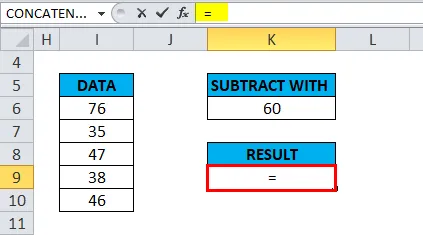
O primă etapă este de a face adăugarea unui set de numere într-o gamă de celule „I6” la „I10” folosind o anumită funcție. Unde puteți introduce direct referințele din intervalul de celule în argumentul funcției SUM.
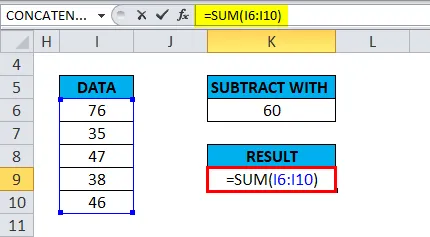
După introducerea argumentului funcției sumă, adăugați semnul de scădere adică dash (-) care este un operator aritmetic folosit după introducerea funcției Sum și introduceți o altă referință de celulă după o liniuță (-) adică „K6” pe care doriți să o scădeți.
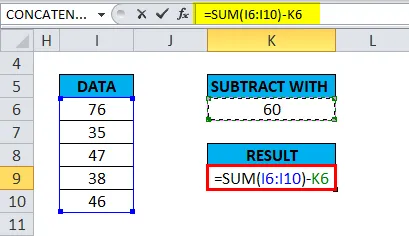
= SUM (I6: I10) -K6 va returna valoarea 182 adică Este valoarea diferenței dintre numerele dintr-un interval de celule și 60
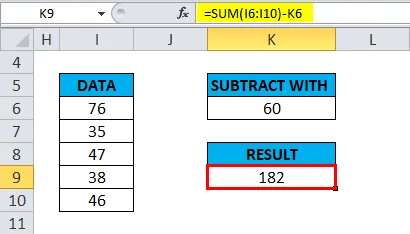
Restă în Excel - Exemplul nr. 4
Scăderea dintre două date
Este foarte ușor de scăzut datele în Excel. Trebuie doar să introducem o dată de încheiere și o dată de început în celule individuale și să scădem o celulă din cealaltă, adică data de încheiere cu o dată de început pentru a obține rezultatul dorit
adică = End_date-Start_date
De asemenea, puteți furniza datele direct în formulă sau cu ajutorul funcției DATE sau DATEVALUE .
DE EXEMPLU
= DATA (2018, 12, 20) -DATE (2018, 12, 01)
= DATEVALUE („12/20/2018”) - DATEVALUE („12/01/2018”)
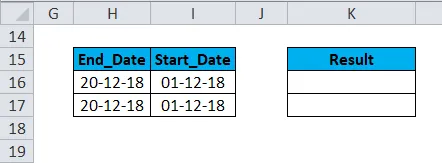
Aplicați metoda de scădere, adică H16-I16
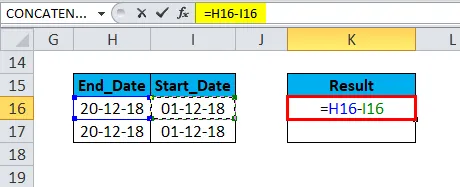
Va reveni 19 ca rezultat
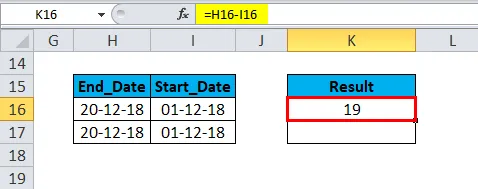
În mod similar, găsim cealaltă valoare
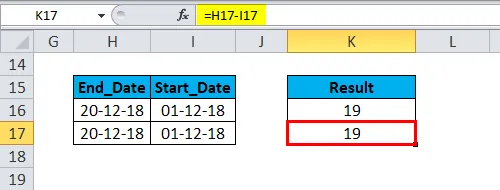
Notă: Data de încheiere trebuie utilizată mai întâi, iar data de început mai târziu în formulă. în caz contrar, va întoarce o valoare negativă.
Lucruri de reținut despre scăderea în Excel
Excel are o ordine de operații (atunci când se utilizează operațiuni parentale () și matematice)
adică Dacă există ceva, în interiorul parantezei este calculat mai întâi în formulă. Ulterior, înmulțirea și divizarea sunt efectuate în continuare și în cele din urmă Adunare și scădere
Cu ajutorul funcției Subract, puteți afla, de asemenea, diferențele de timp între valorile în doi timpi folosind = Ora finală - Formula timpului de pornire . Pentru aceasta, trebuie să selectați formatul personalizat Time „h: mm” din opțiunile Format Cells.
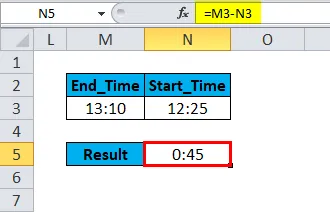
Formula scăderii ajută, de asemenea, la scăderea procentului între două valori procentuale în Excel, de exemplu = 100% -60% returnează valoarea 40%
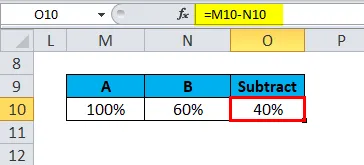
Articole recomandate
Acesta a fost un ghid pentru scăderea în Excel. Aici discutăm Formula scăderii și modul de utilizare a scăderii în Excel împreună cu exemple practice și șablonul excel descărcabil. De asemenea, puteți parcurge și alte articole sugerate -
- Cum se utilizează funcția SUMIF în Excel?
- Exemple de funcție SUMPRODUCT
- Șablon Excel funcție SUM
- Utilizarea funcției Excel REPLACE